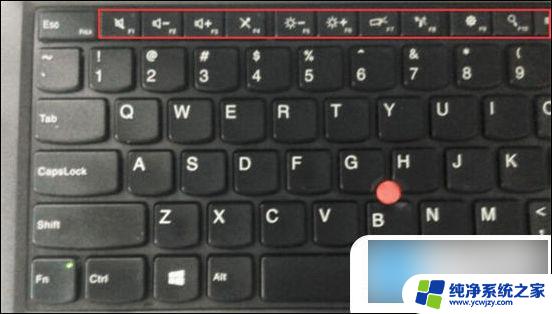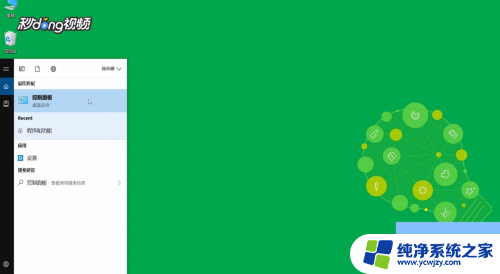手提电脑f1到f12的功能键怎么按 如何在笔记本上打开F1到F12功能键
更新时间:2024-03-14 15:54:52作者:jiang
随着科技的不断发展,手提电脑已经成为了我们日常生活中必不可少的工具之一,在手提电脑的键盘上,我们经常会看到一排带有F1到F12标识的功能键。对于一些新手用户来说,这些功能键的使用却可能会带来一些困惑。究竟如何按下这些功能键,以及如何在笔记本上打开F1到F12功能键呢?接下来我们将一一为您解答。
方法如下:
1.打开我们的笔记本电脑,找到我们的F1-F12的位置。

2.我们按住“Fn”和“Esc”,这样“F1-F12”就变成了主键盘。

3.此时按住“F1-F12"中任何一个键都能发挥出他们自己的功能。

4.另外一种是我们按住“Fn”键。

5.根据需要我们依次按住“F1-F12”中的任意一个键,即“Fn+F1”这种模式。也能达到我们的目的。

以上是关于如何按下F1到F12功能键的所有内容,如果有不清楚的用户,可以按照以上小编提供的方法来操作,希望能对大家有所帮助。